
时间:2021-04-16 20:14:56 来源:www.win10xitong.com 作者:win10
今日有网友来向小编反馈说他在使用系统的时候遇到了win10电脑如何设置开机自动清理回收站的问题,这个win10电脑如何设置开机自动清理回收站问题估计有很多电脑高手都不知道该怎么解决,如果我们希望自己能够掌握更多的相关能力,这次可以跟着小编的指导自己来解决win10电脑如何设置开机自动清理回收站的问题,按照这个步骤去处理就行了:1、进入"启动"文件夹,可在"运行"中执行【shell:Startup】2、在该文件夹中,在空白处右键-"新建快捷方式"即可很容易的处理好了。大伙还是没有明白的话下面我们就一步一步的详细说说win10电脑如何设置开机自动清理回收站的操作措施。
推荐系统下载:笔记本Win10专业版
操作流程:1。进入“启动”文件夹,在“运行”中执行[shell : startup]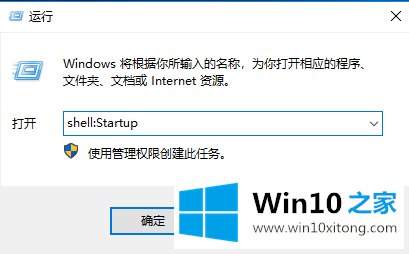
2.在此文件夹中,右键单击空白区域-“新建快捷方式”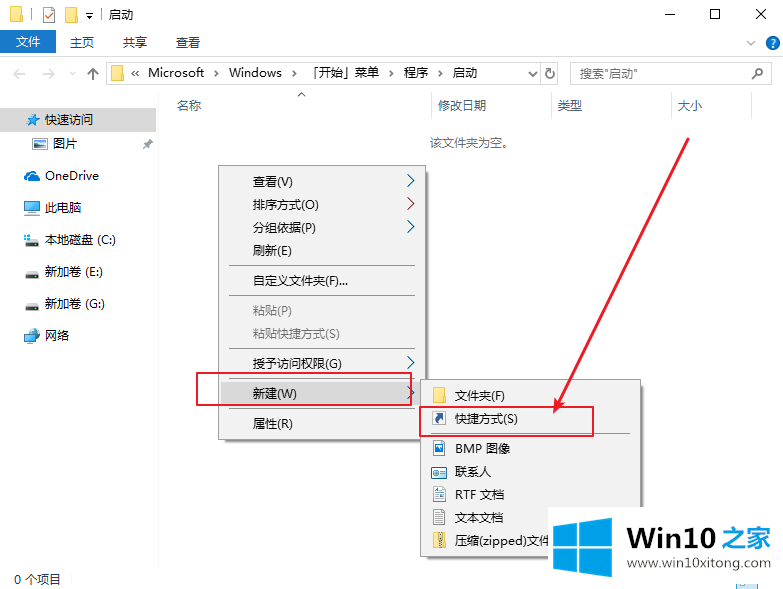
3.然后,在对象位置输入以下内容,点击“下一步”继续[cmd.exe/c' echo y | powershell . exe-no profile-command clear-回收站]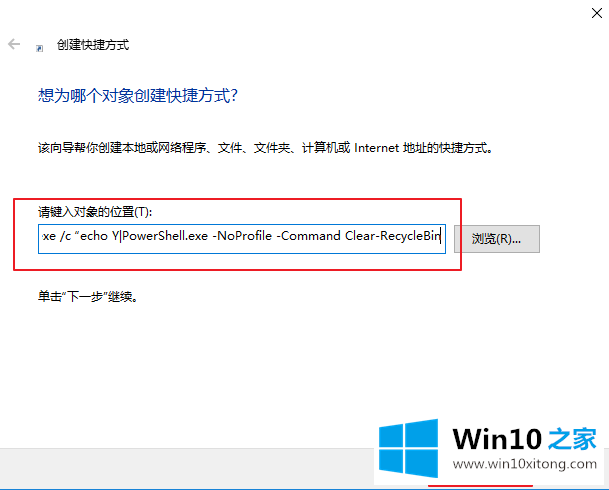
4.然后,命名快捷方式,可以自定义为“回收站”,并单击“完成”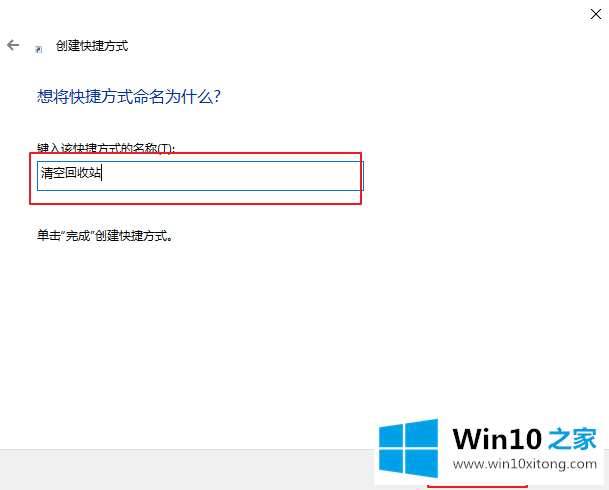
5.您也可以更改此快捷方式的图标,右键单击快捷方式并选择“属性”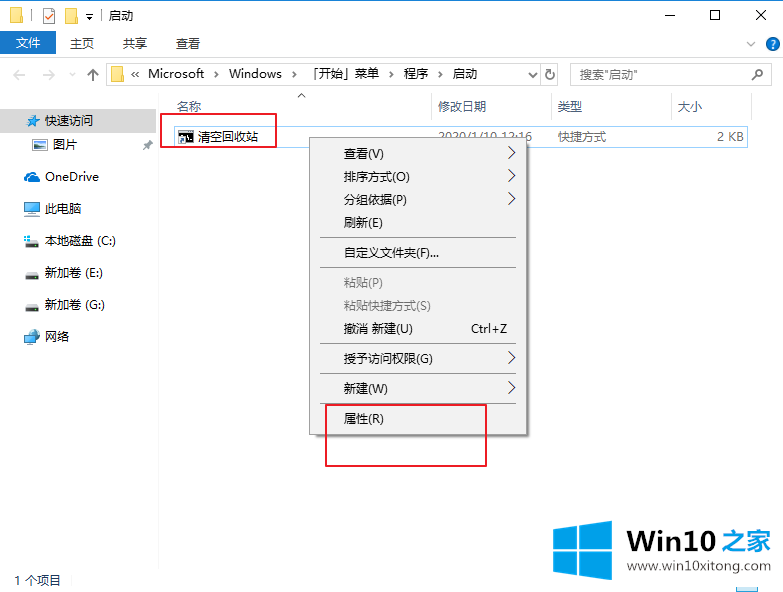
6.然后,单击“自定义”标签中的“更改图标”,在弹出窗口中选择您喜欢的图标,然后单击“确定”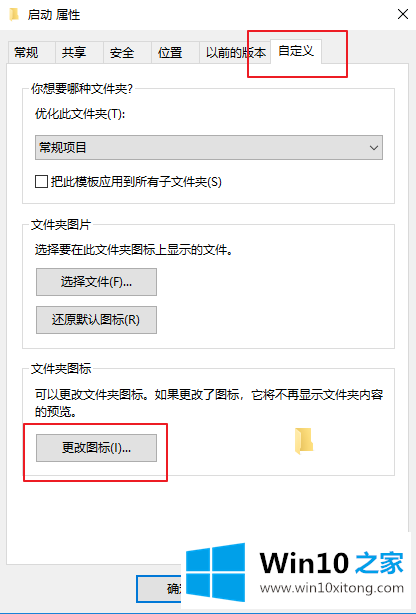
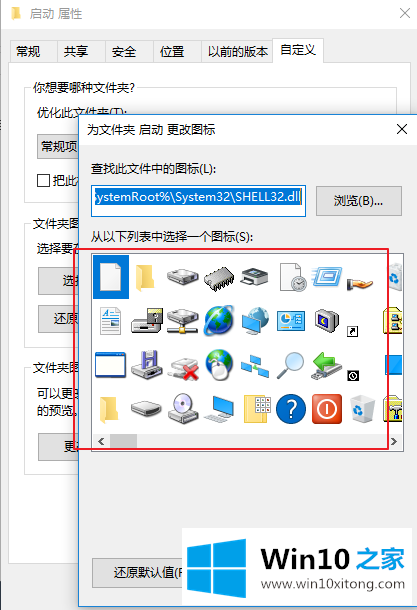
今天的内容到这里就结束了,上面详细的告诉了大家win10电脑如何设置开机自动清理回收站的操作措施,小编很高兴能在这里把系统相关知识给大家分享。